win10怎么远程连接服务器
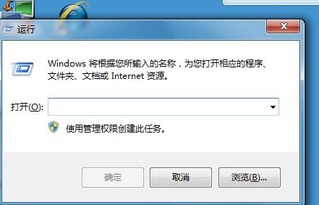
打开电脑开始菜单,搜索下远程桌面连接,点开输入计算机ip和端口号以及远程用户名后点连接,在输入远程服务器的连接密码就可以进行连接了。
连接远程服务器怎么弄
1.可以使用Windows远程桌面连接。
(1)先开启远程服务器远程桌面功能;
(2)打开本机远程桌面程序,出现‘"远程桌面连接"界面,输入远程服务器IP地址,再点击"连接",提示输入用户名和密码,输入服务器的用户名和密码即可。
2.也可以使用远程控制软件,比如teamview。
公司内网的服务器如何用远程桌面连接?
Windows有自带的远程桌面。一般失败的原因是没有公网IP或是没有开放远程控制权限。本例教程目的:(如下图)
开始安装:
1、注册花生壳账号,下载新版花生壳客户端,登入激活,保持在线(注意:花生壳需要装在被控端,即你要远程的公司电脑win10系统上);(如下图)
设置本地远程桌面服务端口映射,内网IP填写本机IP,远程桌面端口号为3389
2、然后在被控的win10系统操作如下:右键单击我的电脑-->属性 ,(如下图)
单击 远程设置 选项(如下图)
点击远程,允许远程连接到计算机
再单击 选择远程用户(如下图)
再单击 用户账户 (如下图)
注意:小编这里出现的管理账户已经有访问权。这是因为我这台主机是示范教程服务器,所以没有干掉它。(注意:如果共享给多人,建议单独创建并授权分配一个window账号,创建新用户在控制面板-管理账号-在电脑中添加新用户。此步骤不详细讲了)
回到远程桌面用户对话框 ,单击添加(如下图)
接着单击 高级--立即查找 (如下图)
选择授权访问管理用户,再单击 确定(如下图)
??设置完成,现在在家里的这台电脑Win7上,打开远程桌面登录窗口,测试访问这台win10机器。
操作步骤:“win+R” 输入命令“mstsc”回车。(如下图)
输入花生壳端口映射生成的外网访问地址http://xxx.ticp.net:10377
提示输入windows凭据,也就是上面设置的windows管理账户与密码,输入后点击确定(如下图)
好了,至此,远程设置,全部完成!
如何使用windows 10 电脑远程桌面连接到服务器
工具:win10
设置方法如下:
1、进入的方法,右键此电脑(我的电脑)点击属性,或进入控制面板-系统。
2、在系统界面,点击远程桌面。
3、在远程桌面选项下,选择允许远程连接到此计算机。同时还可以点击选择用户。
4、进行添加远程桌面用户,允许远程连接登录此计算机的用户。
5、若记得用户名,直接输入,若不记得,点击高级。
6、点击立即查找,搜索浏览所有用户。
7、选择远程桌面用户。
8、回到选择用户界面,可以看到用户名已经添加,可以添加多个用户,点击确定生效。
